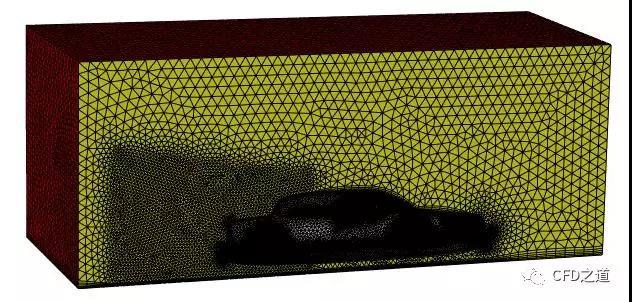Fluent Meshing| 改善网格
本文摘要(由AI生成):
本文详细阐述了在Fluent Meshing中利用Auto Node Move功能提升网格质量的步骤。首先,通过Solution模式打开cas文件并检查网格质量,然后激活beta功能并切换到Meshing模式。在Meshing模式下,通过选择节点和设置Auto Node Move参数,实现了网格质量的自动优化。优化后的网格最大歪斜率显著降低,表明网格质量得到了有效提升。最后,通过返回求解模式,可以观察并应用优化后的计算网格。
本案例演示利用Fluent Meshing中的Auto Node Move功能提高已有网格质量的完整过程。
以Solution模式启动Fluent
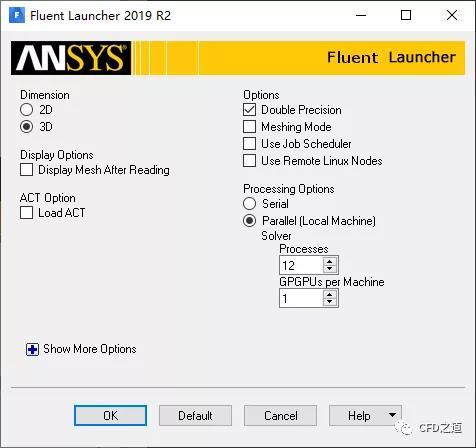
注:本案例演示在Solution中利用TUI命令进入Meshing模式。
打开cas文件Sedan.cas.gz

点击按钮Report Quality查看当前cas文件中的网格质量
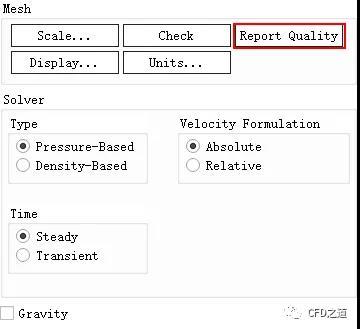
TUI窗口输出下图所示信息,从图中可查看网格最小正交质量约为0.101788,有必要改善网格质量
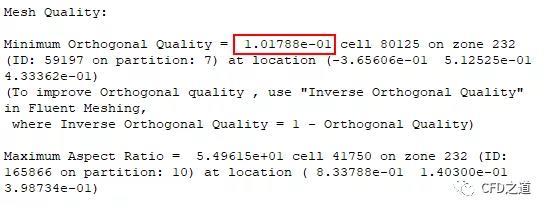
输入TUI命令
/define/beta-feature-access激活beta功能
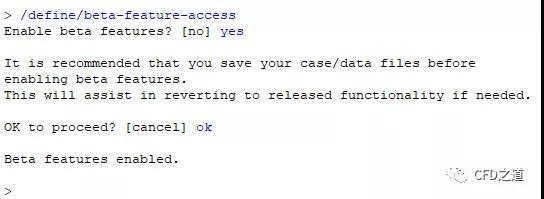
注:从solution模式进入Meshing模式需要在beta功能中完成,因此先激活beta功能。
搜索窗框中输入sw可搜索出TUI命令switch-to-meshing-mode,点击该命令会自动将该命令输入到TUI中
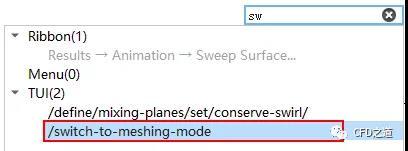
注:这里仅仅是为了演示搜索框的作用。其实可以直接在TUI窗口输入该命令。
如下图所示,运行命令将进入Meshing模式
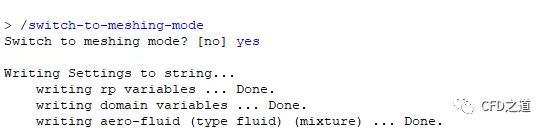
在Meshing模式中,鼠标右键选择节点Cell Zones,点击弹出菜单项Summary可查看网格信息
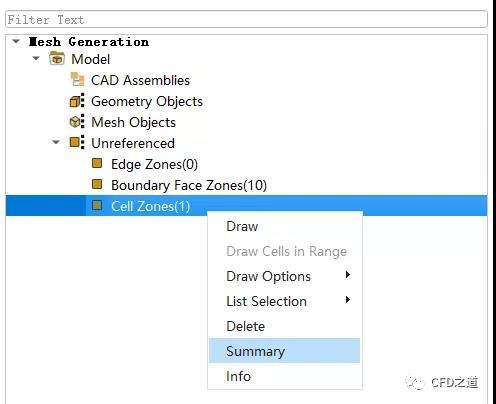
如下图所示,可查看网格最大歪斜率为0.89891182
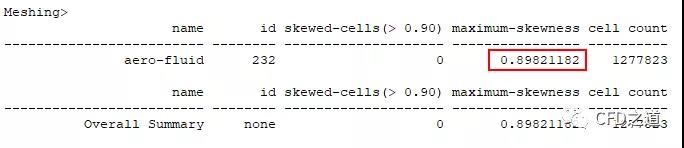
点击菜单项Mesh > Tools > Auto Node Move打开设置对话框,如下图所示,设置Quality Limit为0.8,设置Iterations为5,点击按钮Apply改良网格质量
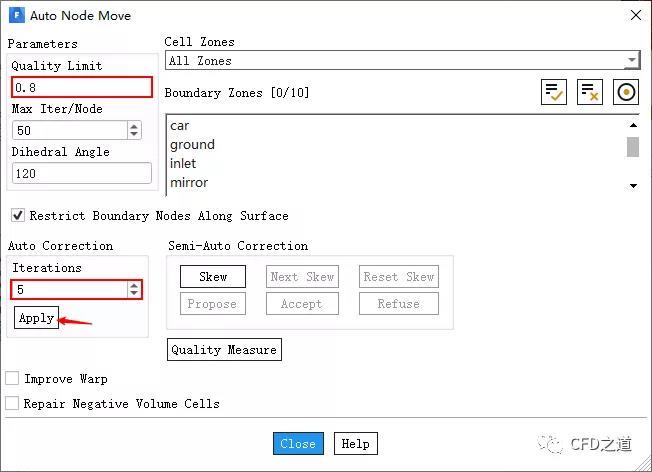
TUI窗框中会输出网格改善后的结果,如下图所示,最大歪斜率降低至0.79806812,较之前的网格有较大提升
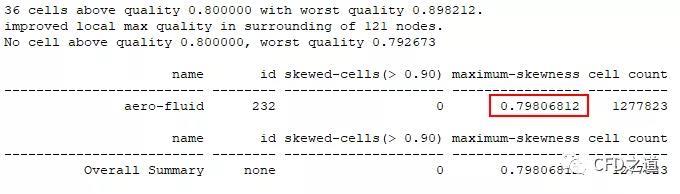
点击按钮Switch to Solution可返回求解模式
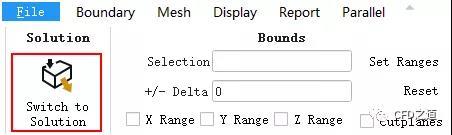
求解模式中观察计算网格,如下图所示。